 打印本文
打印本文  关闭窗口
关闭窗口 软件资料
软件名称:王子网页转换小精灵
软件版本:V1.1
软件大小:516KB
软件性质:免费软件
支持平台:Win 9X /Win NT / Win 2000 / Win XP
下载地址:点击下载
王子网页转换小精灵(以下简称“小精灵”)是一款免费的绿色软件,解压缩后就可以使用。运行软件后界面(如图1),左边为要转换的文件列表,右边为功能按钮。
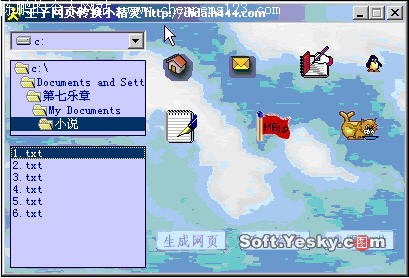
首先,把要转换的文件放到同一目录下,在主界面的左边设置好要转换文件的路径,选取好要转换的文件,若有多个文件要选取,可以配合Shift或者Ctrl键选取。在转换前,必须先进行转换的相关设置。点击主界面上写字板图标样的按钮,进入设置窗口。
在设置窗口中提供了多种选项的设置,下面对每个选项进行具体的说明。
一、转换类型设置
小精灵在进行转换时,会根据文件类型有选择地进行转换。默认转换*.txt,*.rtf等文件,若有需要您可以自己增加转换类型,只要输入文件类型的扩展名后,点“增加转换类型”按钮即可。
二、保存设置
小精灵支持将转换后的文件保存为htm、html、asp和php后缀,在下拉框中相应的选取,这里以htm为例。点击浏览按钮,可以选择转换后文件的保存位置。
三、特效设置
转换后的文件,可以根据需要加入各种特效,以为您的网页增色。如果您要使用其他特效,还可以通过点“收集”按钮进行扩展,只要选择特效的源文件路径和特效名称即可。
四、公共设置
公共设置是最重要的设置,它直接关系到输出文件的效果。按要求分别在每个文本框中输入您的网页参数,并设置好图片、颜色、字体等即可(如图2)。

在设置颜色时,只要双击文本框就会弹出一个取色器,可以帮助您取到屏幕上任意位置的颜色,按Ctrl+A停止取色,再点击取色板上的小猫,它就会自动把取到的颜色值传到文本框中,十分贴心。
完成以上设置后关闭设置窗口,回到主窗口中,点击“生成网页”按钮,小精灵就会按照您的需要帮您完成任务。转换完成后,您可以点击“看看结果”按钮察看转换后的效果(如图3)。
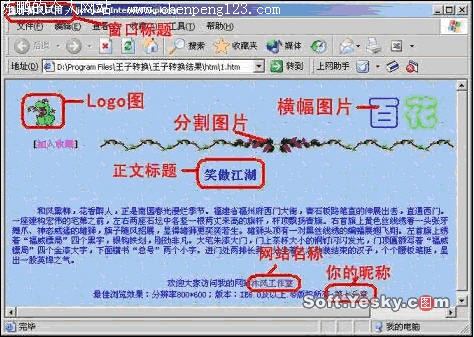
有了王子网页转换小精灵的帮助,各位站长们就可以省却烦琐的重复操作,轻轻松松的就可以完成大量网页的制作!
 打印本文
打印本文  关闭窗口
关闭窗口